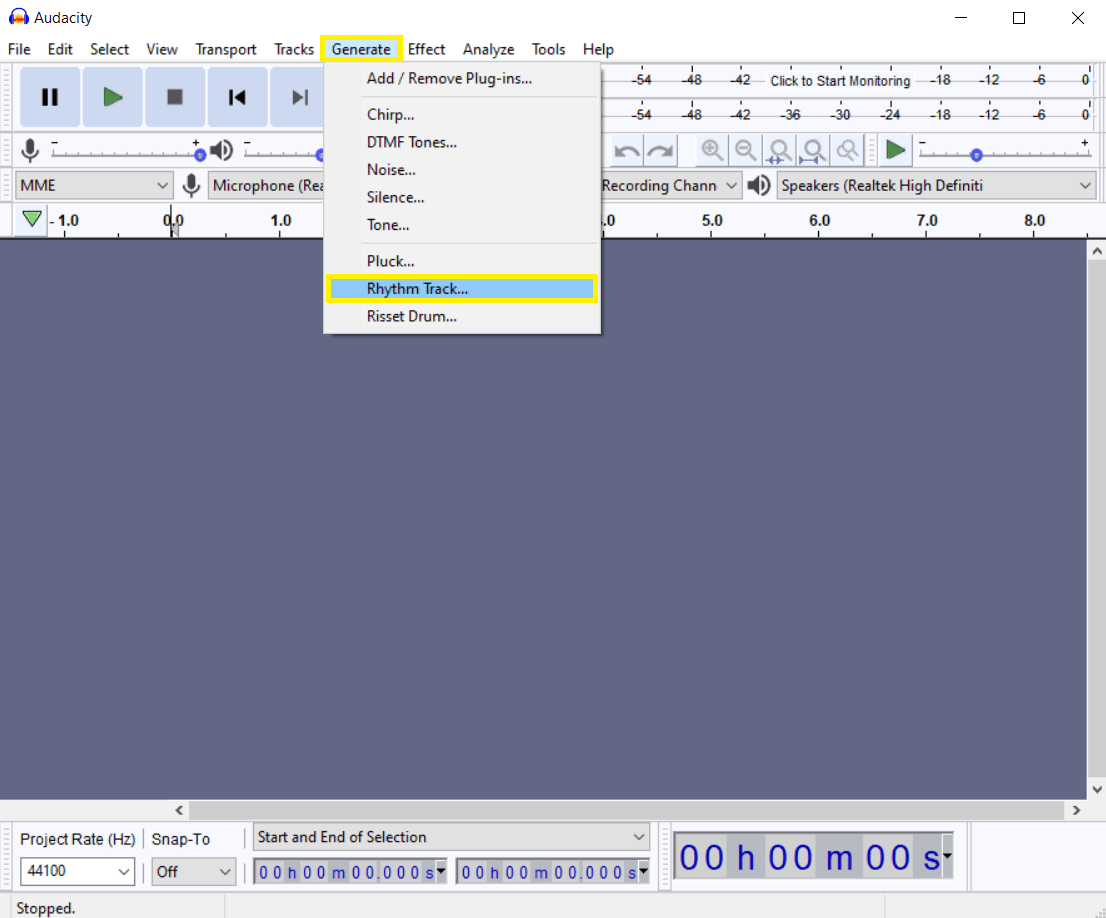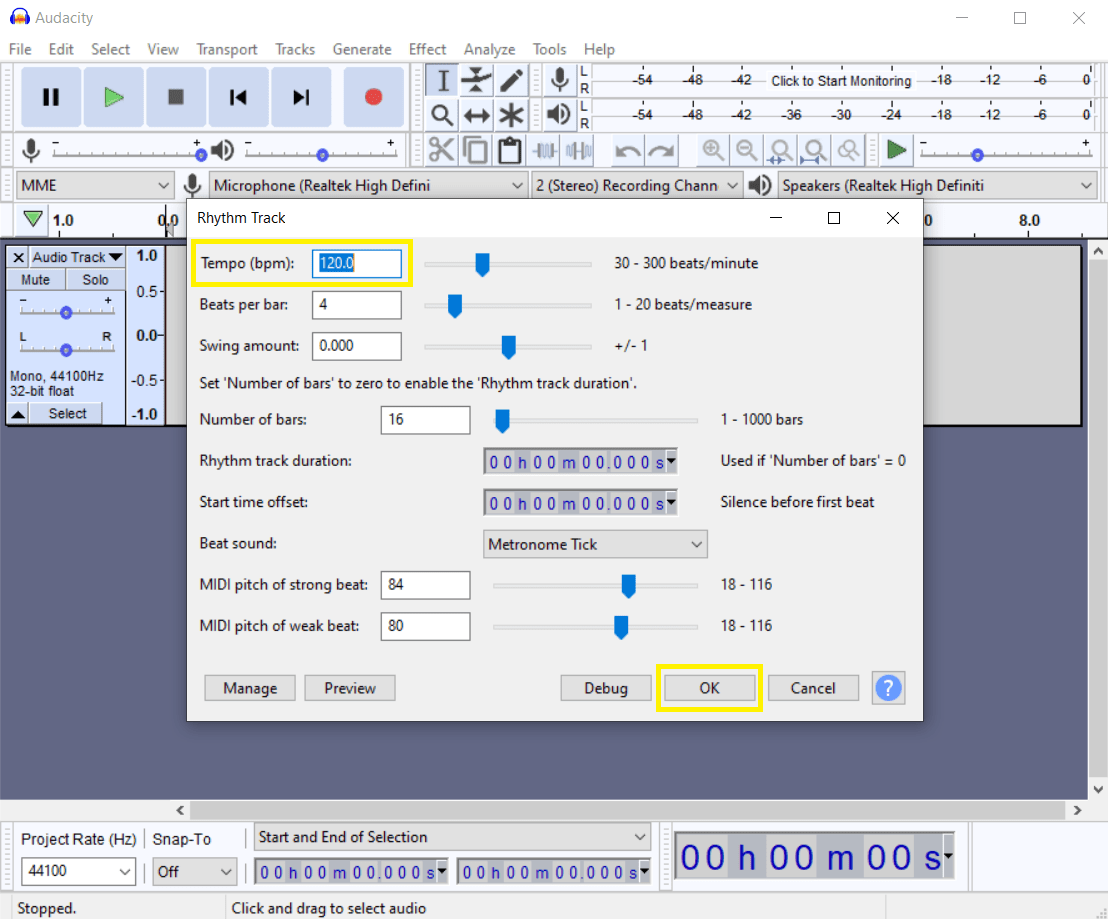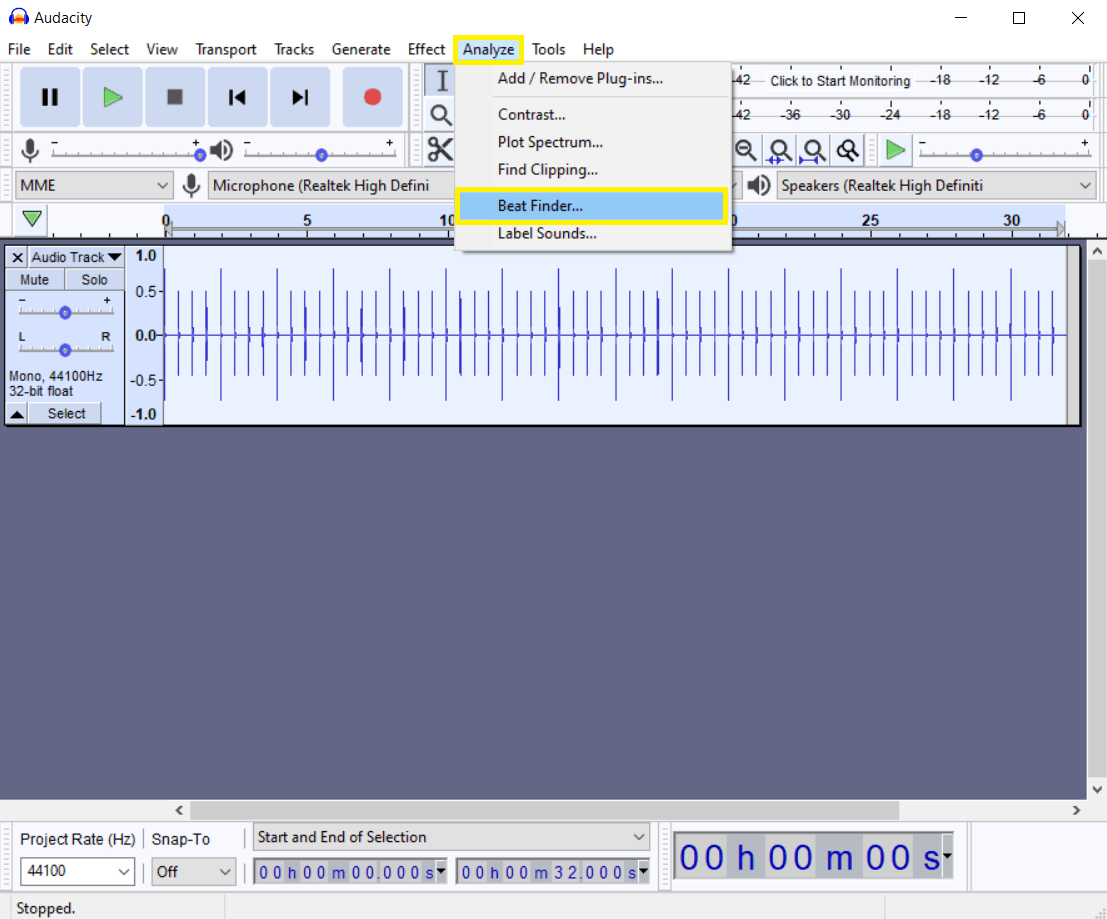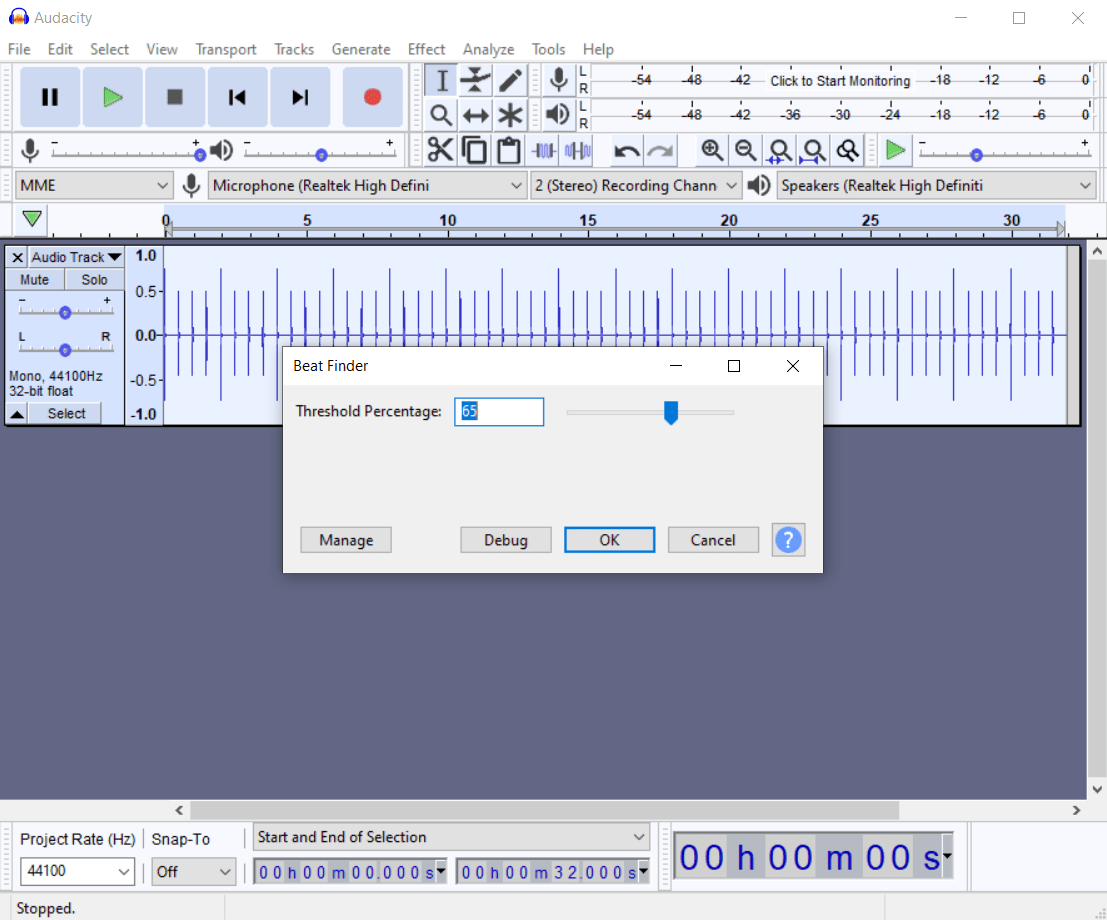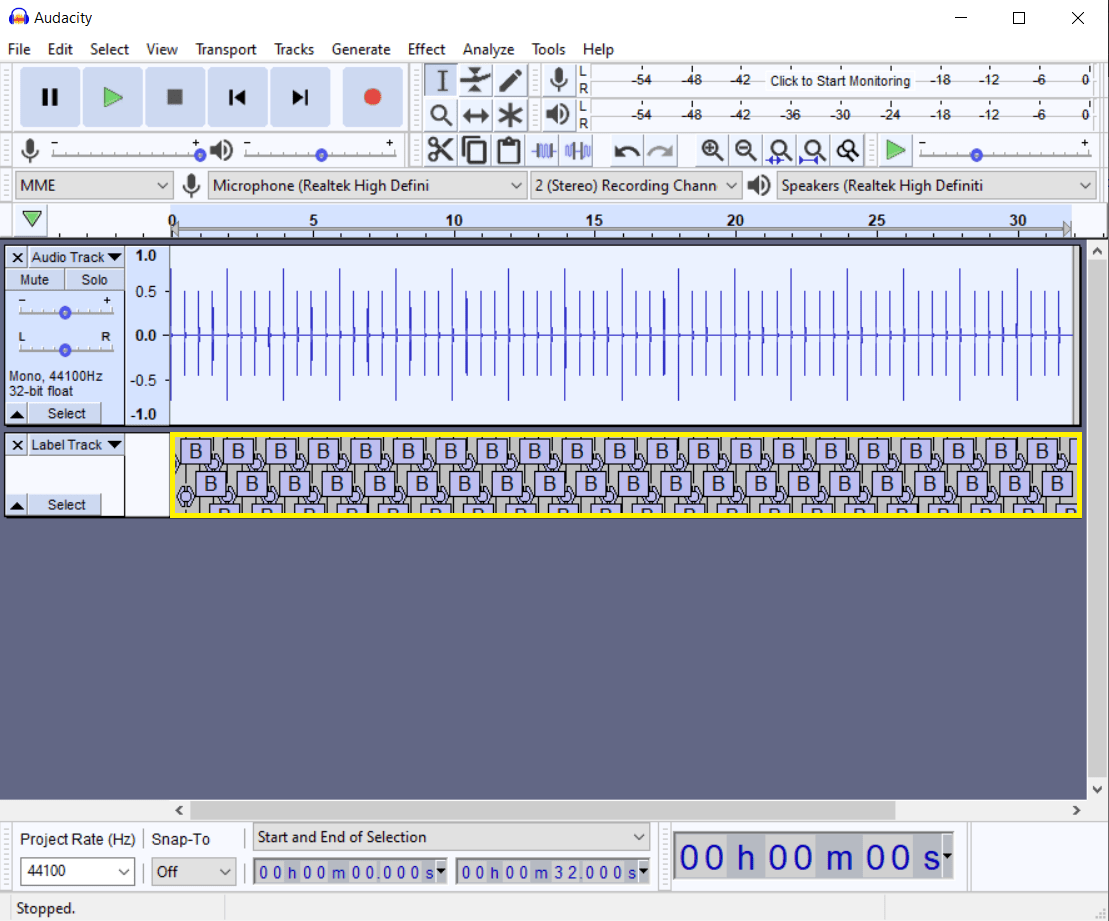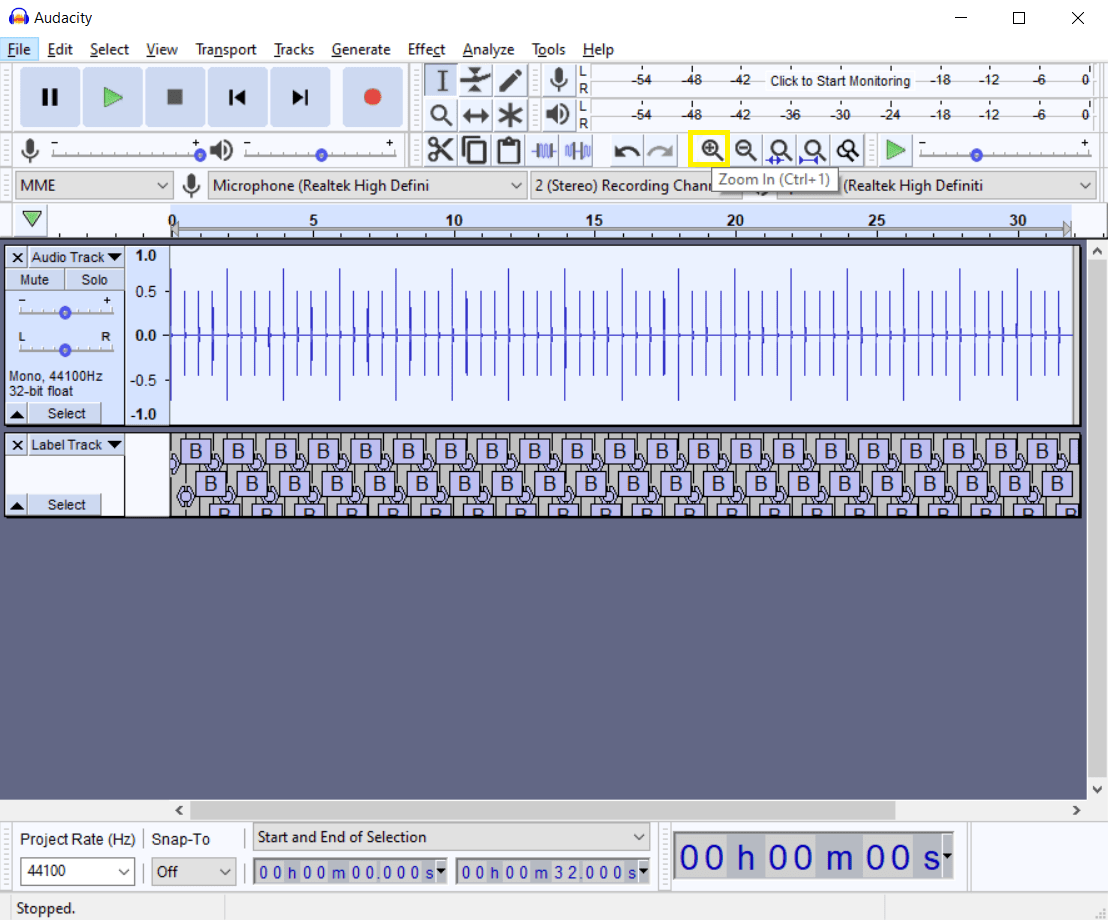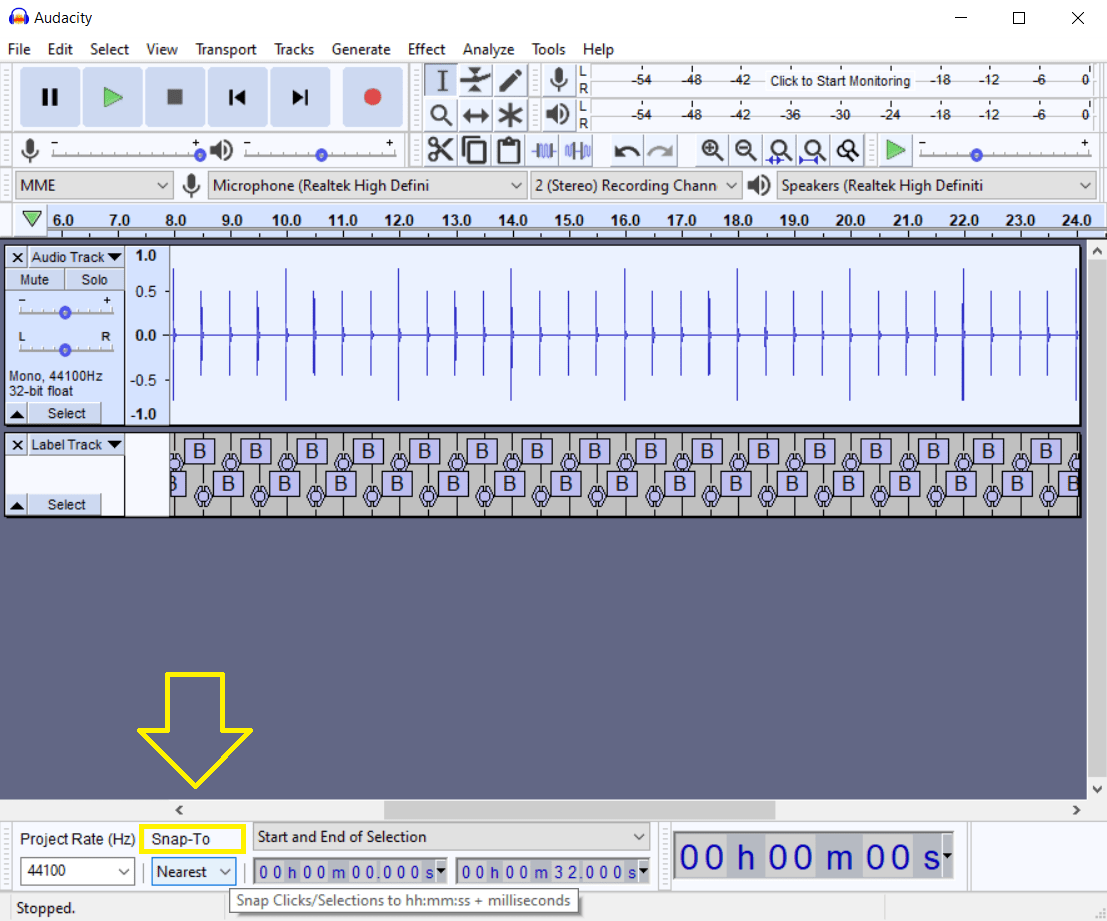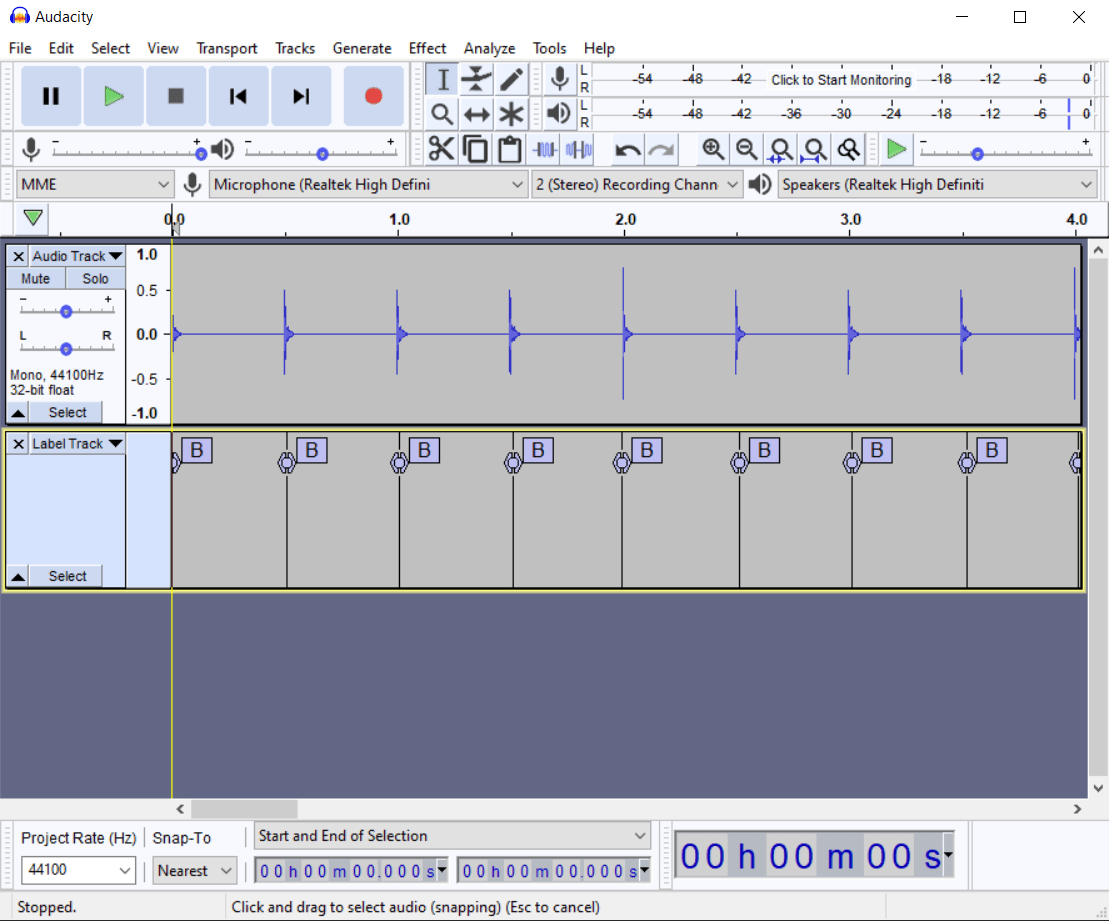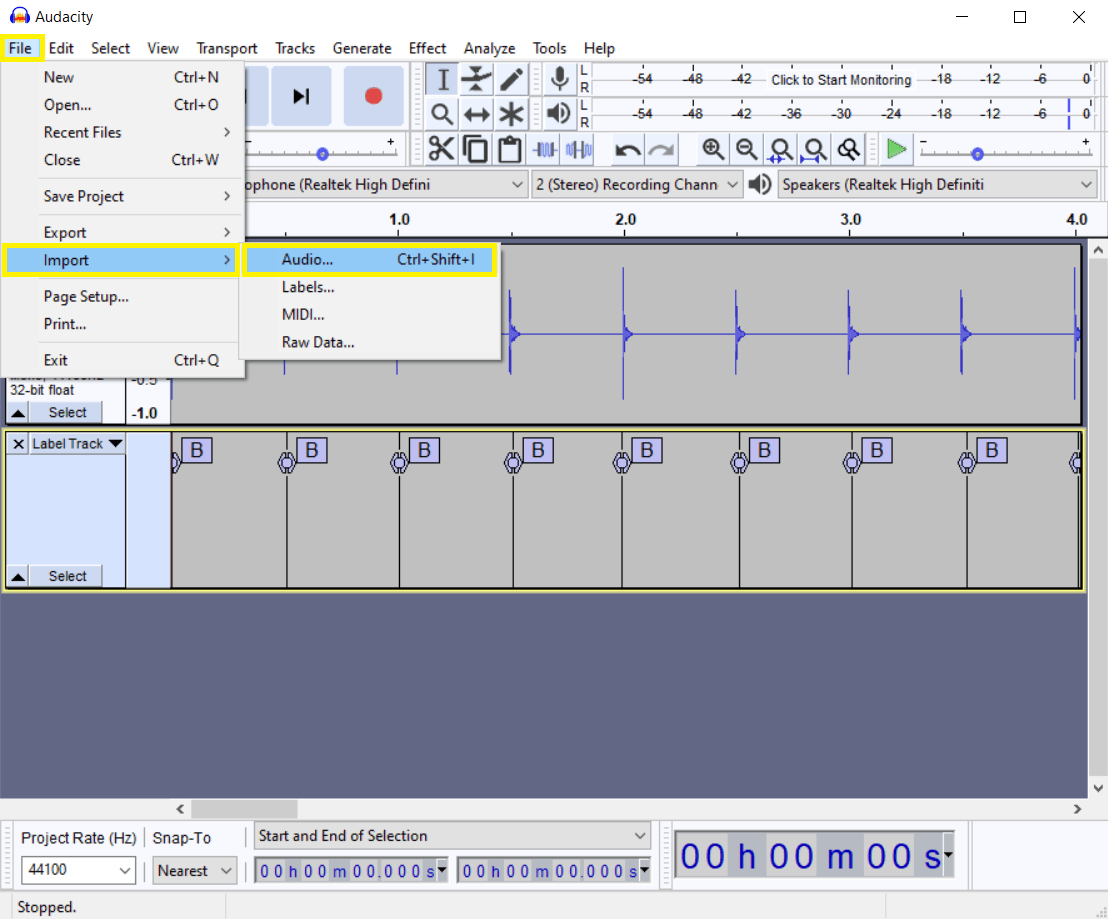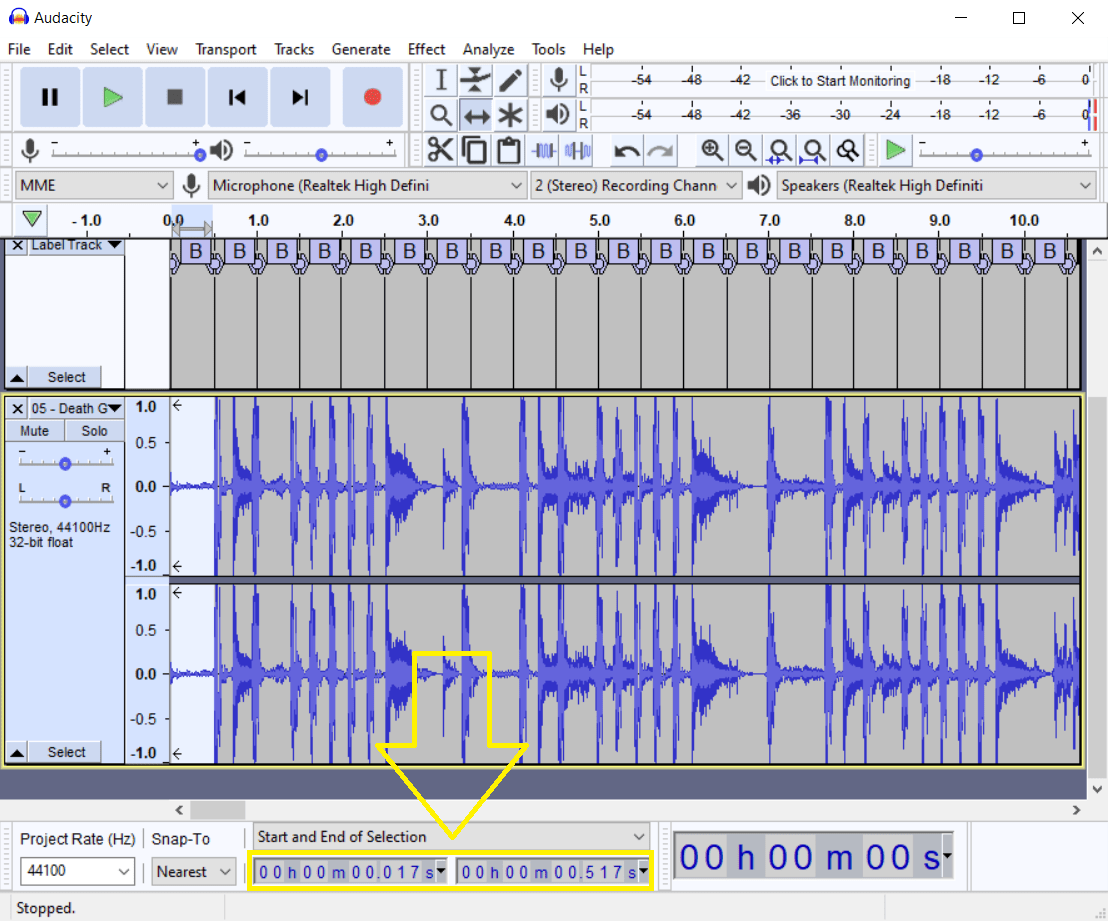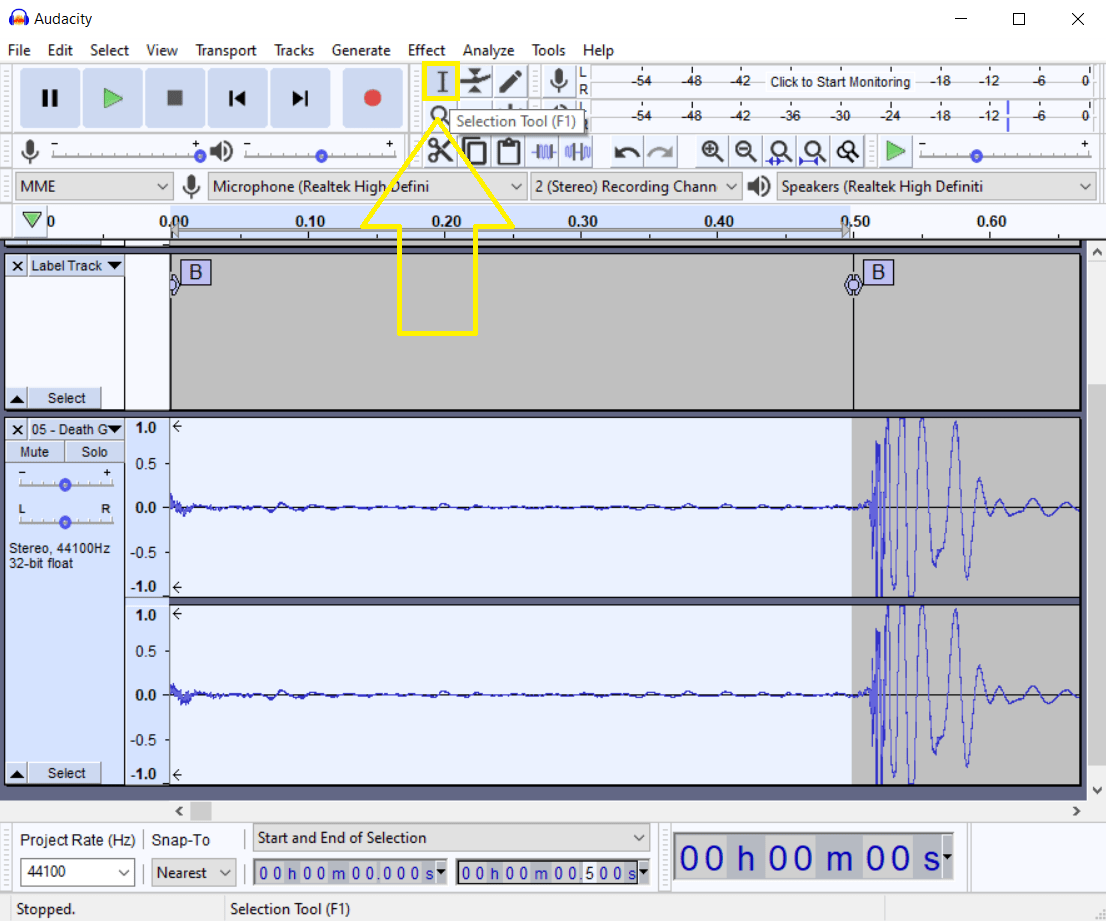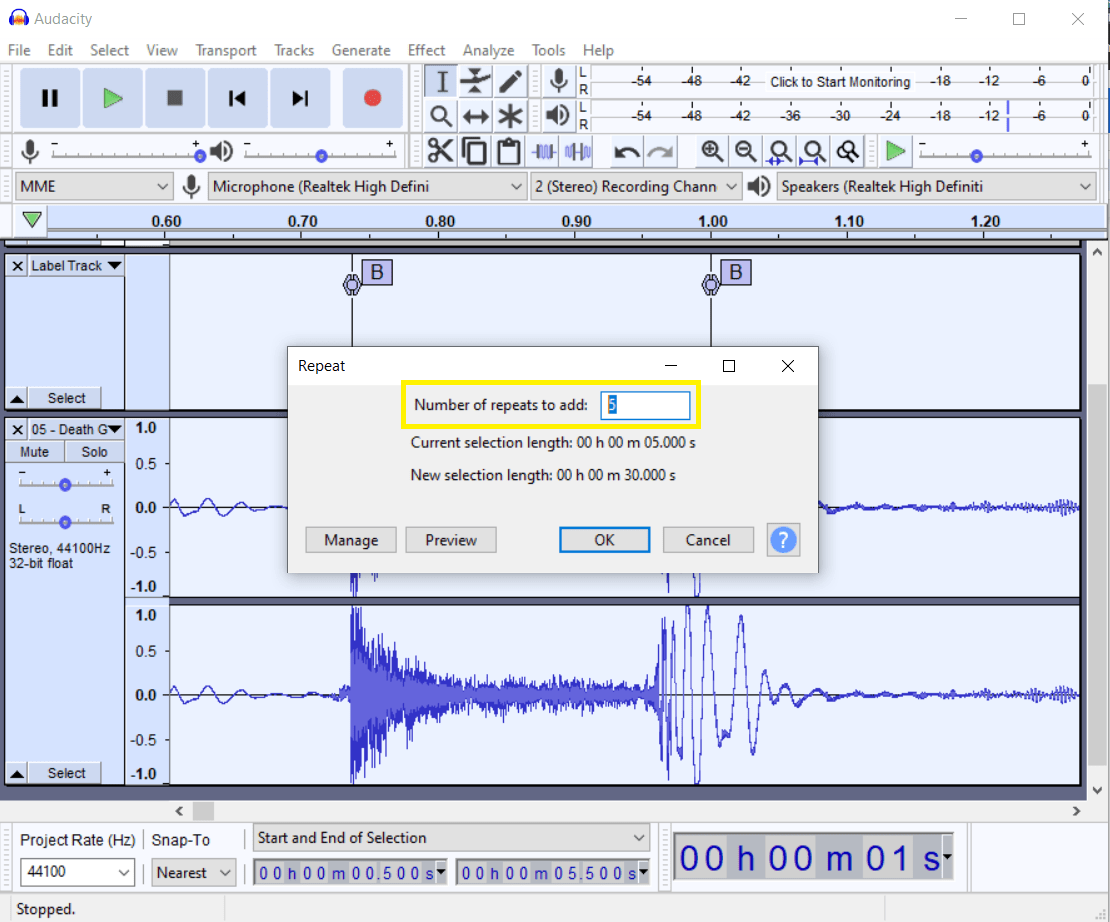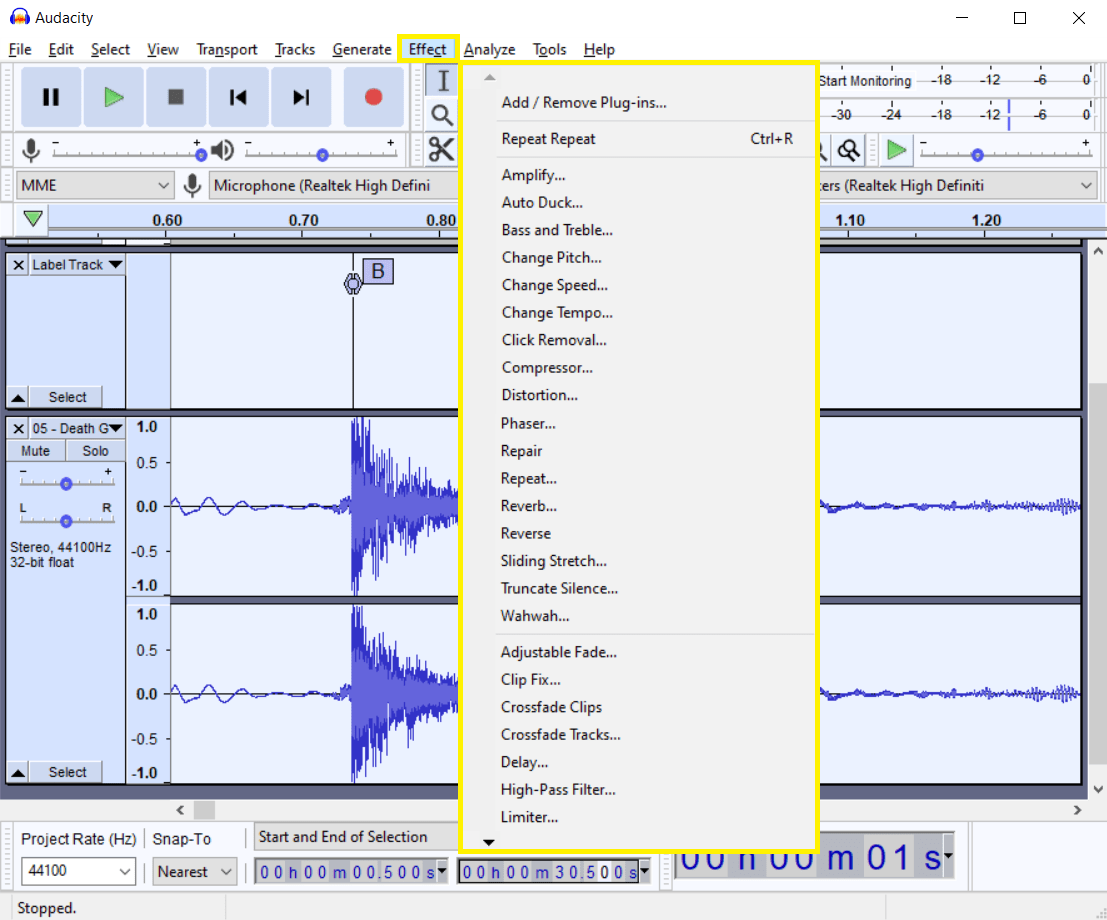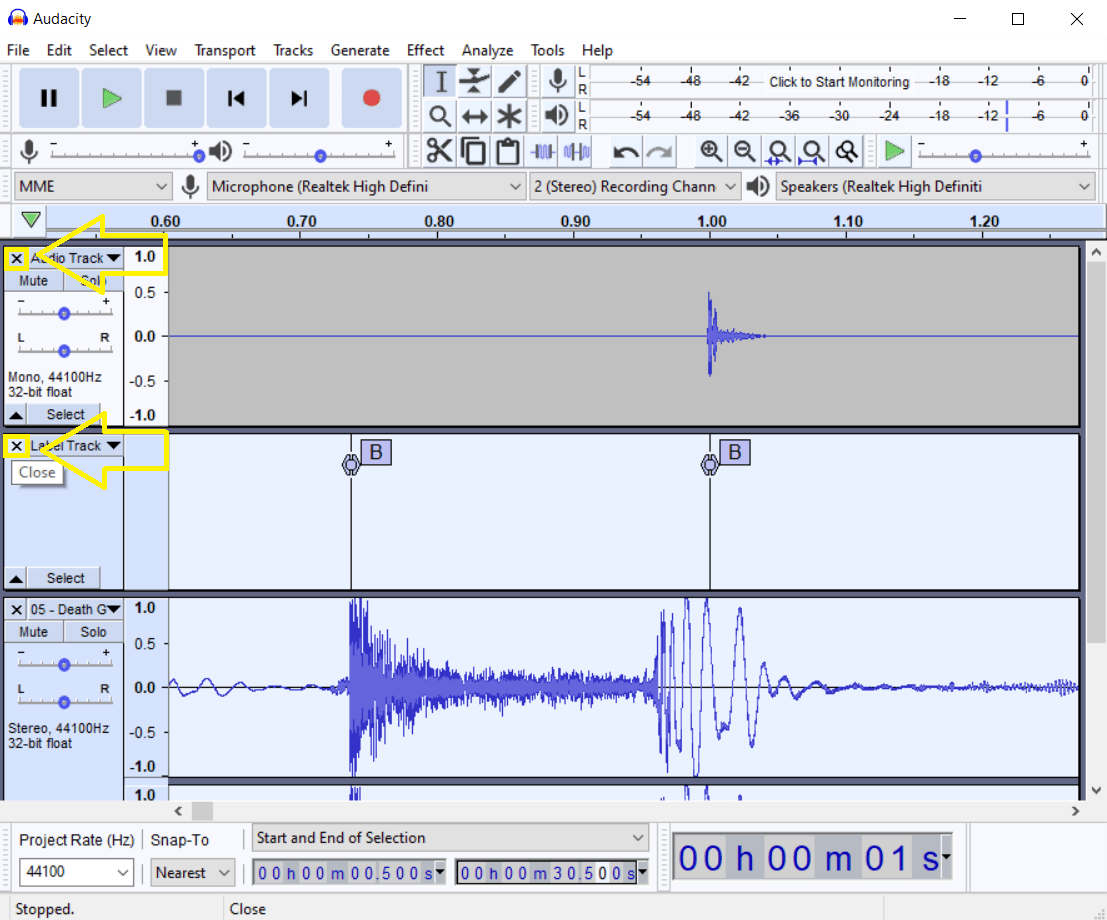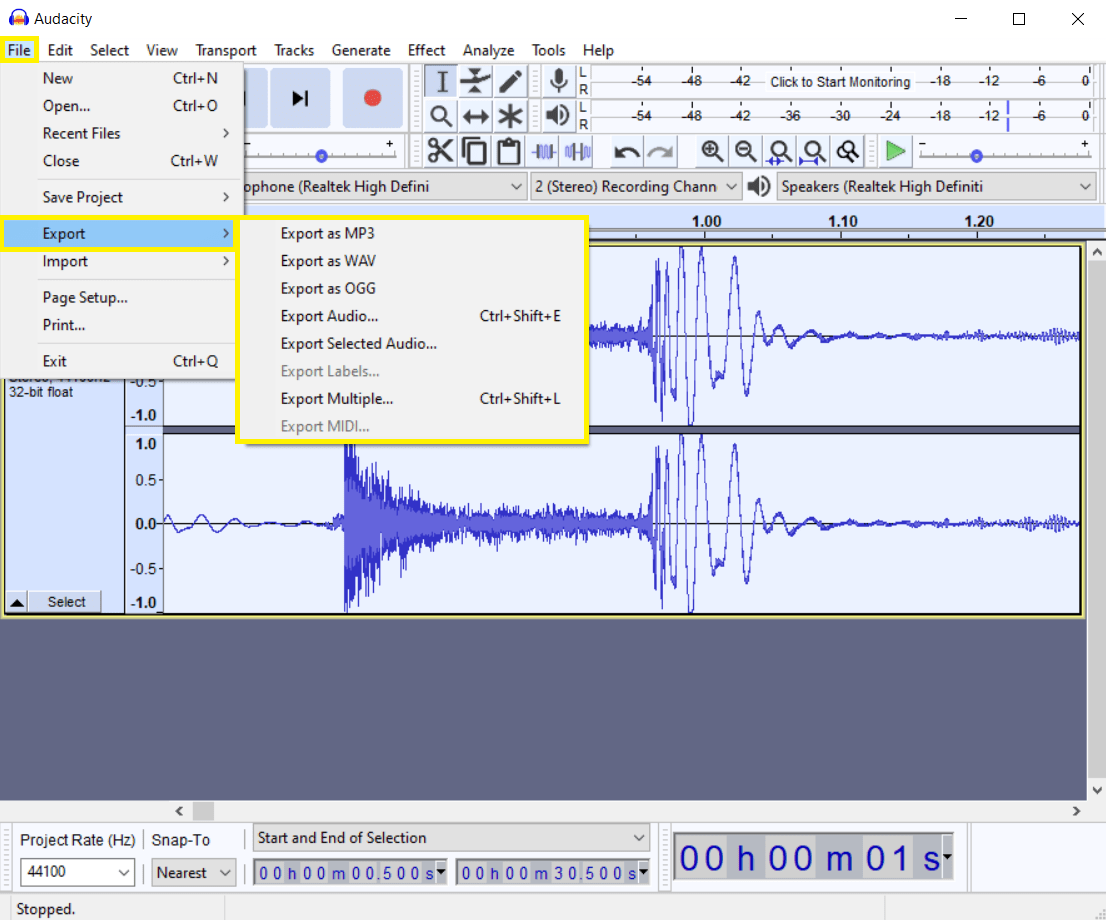DJ용 비트를 만드는 방법
비트 메이킹은 점점 더 인기 있는 자기 표현 방법이며, 그 이유는 당연합니다. 나이, 배경, 음악 제작 경험에 관계없이 누구나 비트를 만들 수 있습니다. 비트는 테크노, 딥 하우스, 덥스텝, 레게톤부터 랩, 힙합, 트랩에 이르기까지 다양한 음악 장르와 스타일에 사용할 수 있습니다.
비트 메이킹을 연습하는 가장 쉬운 방법은 유명 음악 프로듀서와 좋아하는 아티스트가 만든 기존 노래에서 배우는 것입니다. LALAL.AI를 사용하면 모든 오디오 트랙에서 드럼과 퍼커션을 추출하고 Audacity에서 편집하여 자신만의 비트나 완전히 새로운 노래를 만들 수 있습니다.
LALAL.AI로 오디오 또는 비디오에서 드럼을 추출하는 방법
- 사용하시는 브라우저에서 LALAL.AI를 엽니다.
- 보컬 및 악기 버튼을 클릭하여 스템 분리 유형 목록을 엽니다.
- 드롭다운 메뉴에서 드럼 옵션을 선택합니다.
- 오디오 또는 동영상을 업로드합니다. 파일 선택 버튼을 클릭하거나 파일을 끌어서 놓습니다.
- 처리가 완료되면 스템 프리뷰를 들어보십시오. 들은 내용이 마음에 들면 전체 파일 처리 버튼을 클릭합니다.
- (이 단계는 프리미엄 사용자에게만 적용됩니다.) 출력 형식을 선택하세요. 업로드한 파일과 동일한 형식의 결과를 얻으려면 이 단계를 건너뛰세요.
- 가입하고 전체 분할 버튼을 클릭하세요.
- 드럼 트랙 옆에 있는 다운로드 아이콘(⤓)을 클릭하여 저장합니다.
팁: 미리보기가 과도하게 압축된 것처럼 들리거나, 한 스템이 다른 스템에 새어나오는 소리가 들린다면, 향상된 처리 모드를 변경해보세요.
미리보기 왼쪽에 있는 설정 아이콘을 클릭하세요. 드롭다운 메뉴에서 향상된 처리를 찾아 현재 선택 항목과 다른 모드를 선택하세요. 새 미리보기 만들기 버튼을 클릭하세요.
결과를 다른 형식으로 내보내려면 전체로 분할 버튼의 화살표를 클릭하고 드롭다운 목록에서 형식을 선택하세요.
여섯 번째 단계를 수행하지 않는 한 결과 파일은 원래 업로드한 파일과 동일한 형식으로 다운로드됩니다.
Audacity에서 비트를 만드는 방법
- Audacity 어플리케이션을 시작합니다.
- 클릭 트랙을 추가하면 비트를 유지하는 데 도움이 되는 메트로놈 역할을 합니다. 메뉴 바에서 생성 > 리듬 트랙을 클릭합니다.
- BPM(템포)을 설정하거나 리듬 트랙 창의 모든 매개변수를 그대로 두고 확인을 클릭합니다.
- 메뉴 바에서 분석 > 비트 파인더를 클릭합니다. 비트 파인더 창이 열립니다.
- 기준 비율을 변경하지 말고 확인을 클릭하기만 하면 됩니다. 그런 다음 임계값 창이 클릭 트랙 아래에 자동으로 추가됩니다.
- 임계값 창 내에서 "B" 마커가 표시됩니다.
- 클릭과 "B" 마커의 위치가 정확하게 연결되지 않습니다. 클릭과 "B" 마커를 일치시키려면 먼저 더 가까이 확대해야 합니다. 더하기 기호가 있는 돋보기 아이콘을 클릭합니다.
- 어플리케이션 창의 왼쪽 하단에서 Snap-To 설정을 찾아 최근접 옵션을 선택합니다.
- 시간 이동 도구(↔)를 선택한 다음 되감기합니다.
- 클릭 소리를 오른쪽으로 약간 이동하여 금색 선으로 이동시킵니다. 이 선은 "B" 마커에서 수직으로 위치합니다. 또한 마커와 클릭을 하나로 통합할 것입니다.
- 하나 이상의 드럼 트랙을 업로드합니다. 파일 > 가져오기 > 오디오를 클릭합니다. 파일 트랙이 "B" 마커 아래에 나타납니다.
- 시간 이동 도구를 선택하고, 되감기하여 드럼 트랙을 제자리에 놓습니다.
- 0.5초마다 트랙을 여러 번 반복합니다. Audacity 창 하단에 시작 및 종료 마커를 서로 0.5초 간격으로 입력합니다.
- 선택 도구 버튼을 클릭하거나 F1 키를 누릅니다. 드럼 트랙의 시작 부분을 다음 클릭 사운드로 강조 표시합니다.
- 메뉴 바에서 효과 > 반복을 클릭합니다. 추가할 반복 횟수 필드에 숫자를 입력한 다음, 확인을 클릭합니다.
- 효과를 추가합니다. 메뉴 바에서 효과 탭을 클릭합니다. 음높이를 변경하고, 저음을 높이거나, 지연, 왜곡을 추가하거나 드롭다운 목록에서 다른 효과를 선택합니다.
- 클릭 및 "B" 마커가 있는 트랙을 제거합니다. 각 트랙의 왼쪽 상단에 있는 닫기 버튼(X)을 클릭합니다.
- 비트 트랙을 저장합니다. 메뉴 바에서 파일 > 내보내기로 이동하여 드롭다운 목록에서 옵션 중 하나를 선택합니다. 그런 다음 출력 폴더를 설정하고 파일 이름을 지정합니다.